أفضل 12 مسجلات مكالمات لـ iPhone تحتاج إلى معرفتها
إن امتلاك جهاز iPhone بميزات مذهلة ونظام تشغيل سلس ومظهر متطور هو شيء رائع حقًا! ومع ذلك ، لا يعرف العديد من مستخدمي الهاتف كيفية الاستفادة من جميع وظائف أجهزتهم وكذلك البحث عن أفضل التطبيقات التي يمكن أن تدعم عملهم وحياتهم اليومية. يعد تسجيل المكالمات إحدى الميزات الرائعة على iPhone ويجب علينا الاستفادة منها. دعنا نتخيل أنك بحاجة إلى تسجيل مكالمة مهمة مع رئيسك في العمل أو عميل خاص ، لديك مقابلة مع النجوم الخارقين ، وتحتاج إلى تذكر بعض التعليمات لاختباراتك ، وما إلى ذلك … هناك العديد من المواقف التي يتعين عليك فيها تسجيل المكالمات. 12 من تطبيقات وبرامج تسجيل المكالمات أدناه هي توصيات جيدة لاختيارك!
هل تريد تسجيل شاشة iPhone الخاصة بك؟ الدفع كيفية تسجيل شاشة الايفون في هذا المنصب.
- 1.DrFoneTool – مسجل شاشة iOS
- 2. الشريط اللاصق
- 3. التسجيل
- 4.Voice Recorder – HD Voice Memos In The Cloud
- 5.Call Recording Pro
- 6. تسجيل المكالمات
- 7.CallRec لايت
- 8.Edigin Call Recorder
- 9.Google Voice
- 10. مسجل المكالمات – IntCall
- 11- بادديو
- 12. Call Recorder
1. DrFoneTool – مسجل شاشة iOS
أطلقت Wondershare Software مؤخرًا ميزة ‘iOS Screen Recorder’ ، والتي تحتوي على إصدار سطح المكتب وإصدار التطبيق. هذا يجعل من المريح والسهل للمستخدمين نسخ شاشة iOS وتسجيلها على الكمبيوتر أو iPhone بالصوت. جعلت هذه الميزات DrFoneTool – مسجل شاشة iOS أحد أفضل مسجلات المكالمات لتسجيل مكالمات iPhone أو مكالمات الفيديو إذا كنت تستخدم Facetime.

DrFoneTool – مسجل شاشة iOS
قم بتسجيل مكالمتك أو مكالمة الفيديو بمرونة على جهاز الكمبيوتر وجهاز iPhone.
- نقرة واحدة لتسجيل جهازك لاسلكيًا حتى بدون البرامج التعليمية.
- يمكن لمقدمي العروض والمعلمين واللاعبين بسهولة تسجيل المحتوى المباشر على أجهزتهم المحمولة على الكمبيوتر.
- دعم iPhone و iPad و iPod touch الذي يعمل بنظام iOS 7.1 إلى iOS 11.
- يحتوي على كل من إصدارات Windows و iOS (إصدار iOS غير متوفر لنظام iOS 11).
1.1 كيفية عكس المكالمات وتسجيلها على جهاز iPhone الخاص بك
خطوة 1: انتقل إلى صفحة التثبيت الخاصة به قم بتنزيل التطبيق وتثبيته على جهاز iPhone الخاص بك.
خطوة 2: ثم يمكنك الذهاب لتسجيل مكالمتك.
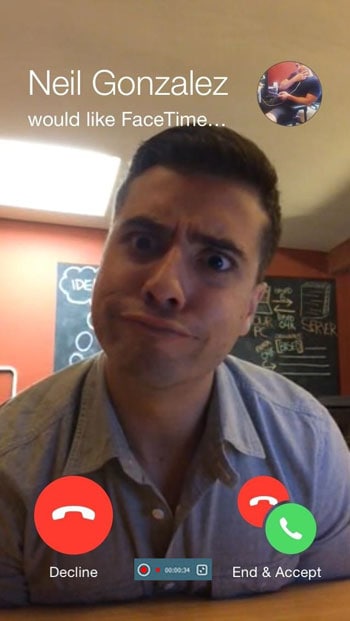
1.2 كيفية عكس المكالمات وتسجيلها على جهاز الكمبيوتر الخاص بك
خطوة 1: قم بتشغيل DrFoneTool – مسجل شاشة iOS
أولاً ، قم بتشغيل DrFoneTool على جهاز الكمبيوتر الخاص بك وانقر فوق ‘المزيد من الأدوات’. ثم سترى قائمة بميزات DrFoneTool.

خطوة 2: قم بتوصيل نفس الشبكة بجهاز الكمبيوتر الخاص بك
ضع جهاز iPhone الخاص بك متصلاً بنفس شبكة Wi-Fi مثل شبكة جهاز الكمبيوتر الخاص بك. بعد الاتصال بالشبكة ، انقر فوق ‘مسجل شاشة iOS’ ، وسوف يظهر لك مربع مسجل شاشة iOS.

خطوة 3: قم بتمكين النسخ المتطابق على iPhone
- بالنسبة لأنظمة iOS 7 و iOS 8 و iOS 9:
- بالنسبة إلى نظام التشغيل iOS 10 / 11:
اسحب لأعلى من أسفل الشاشة لفتح مركز التحكم. اضغط على AirPlay ، وحدد ‘DrFoneTool’ وقم بتمكين ‘Mirroring’. ثم سيعكس جهازك على الكمبيوتر.

اسحب لأعلى من أسفل الشاشة وانقر على ‘AirPlay Mirroring’. هنا يمكنك النقر فوق ‘DrFoneTool’ للسماح لجهاز iPhone الخاص بك بالنسخ المتطابق للكمبيوتر.

خطوة 4: سجل جهاز iPhone الخاص بك
في هذا الوقت ، حاول الاتصال بأصدقائك وانقر على زر الدائرة الموجود أسفل الشاشة لبدء تسجيل مكالمات iPhone أو مكالمات FaceTime بصوت.
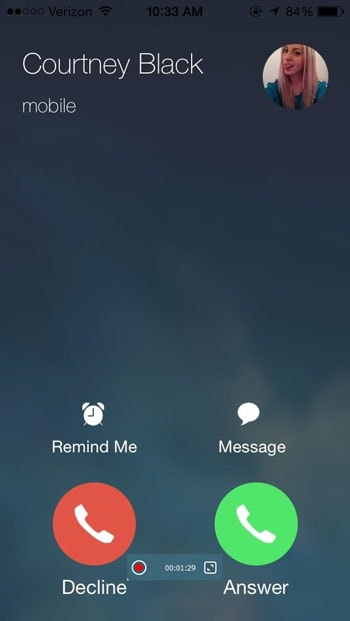
بصرف النظر عن تسجيل مكالماتك ، يمكنك أيضًا تسجيل ألعاب الهاتف المحمول والفيديو والمزيد مثل ما يلي:


2. TapeACall
المميزات
- سجل المكالمات الواردة والمكالمات الصادرة
- لا يوجد حد للمدة التي يمكنك فيها تسجيل مكالمة وعدد التسجيلات
- نقل التسجيلات إلى أجهزتك الجديدة
- قم بتنزيل التسجيلات بسهولة على جهاز الكمبيوتر الخاص بك
- قم بتحميل تسجيلاتك على Dropbox و Evernote و Drive
- تسجيلات البريد الإلكتروني لنفسك بتنسيق MP3
- مشاركة التسجيلات عبر الرسائل القصيرة ، الفيسبوك وتويتر
- قم بتسمية التسجيلات حتى تتمكن من العثور عليها بسهولة
- التسجيلات متاحة بمجرد إنهاء المكالمة
- تشغيل التسجيلات في الخلفية
- الوصول إلى قوانين تسجيل المكالمات
- تنقلك الإخطارات الفورية إلى التسجيل
خطوات الكيفية
خطوة 1: عندما تكون في مكالمة وتريد تسجيلها ، افتح TapeACall واضغط على زر التسجيل. سيتم وضع مكالمتك قيد الانتظار وسيتم الاتصال بخط التسجيل. بمجرد أن يجيب الخط ، اضغط على زر الدمج على شاشتك لإنشاء مكالمة ثلاثية بين المتصل الآخر وخط التسجيل.
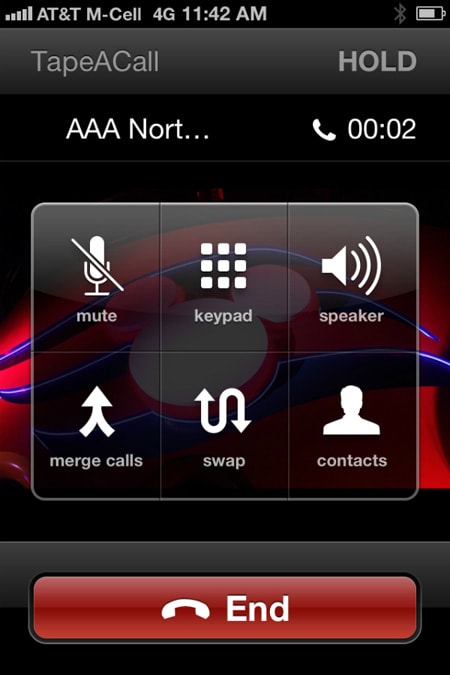
خطوة 2: إذا كنت ترغب في تسجيل مكالمة صادرة ، فقط اضغط على زر التسجيل. سيقوم التطبيق بالاتصال بخط التسجيل وسيبدأ التسجيل بمجرد أن يجيب الخط. بمجرد حدوث ذلك ، اضغط على زر إضافة مكالمة على شاشتك ، واتصل بالشخص الذي تريد تسجيله ، ثم اضغط على زر الدمج عند الرد.
3. مسجل
يتطلب iOS 7.0 أو أحدث. متوافق مع أجهزة iPhone و iPad و iPod touch.
المميزات
- سجل لثواني أو ساعات.
- ابحث ، توقف مؤقتًا أثناء التشغيل.
- التسجيلات القصيرة عبر البريد الإلكتروني.
- واي فاي مزامنة أي تسجيلات.
- 44.1 كيلو تسجيل عالي الجودة.
- وقفة أثناء التسجيل.
- عدادات المستوى.
- تقليم بصري.
- تسجيل المكالمات (الصادرة)
- قم بإنشاء حساب (اختياري) حتى تتمكن دائمًا من نقل تسجيلاتك بين الأجهزة.
خطوات الكيفية
- خطوة 1: افتح تطبيق Recorder على جهاز iPhone الخاص بك. ابدأ مكالمتك داخل التطبيق باستخدام لوحة الأرقام أو قائمة جهات الاتصال.
- خطوة 2: سيقوم المُسجل بإعداد المكالمة ويطلب التأكيد. عندما يتلقى المستلم مكالمتك ، سيتم تسجيلها. يمكنك رؤية سجل مكالماتك في قائمة التسجيل.
4. مسجل الصوت – المذكرات الصوتية عالية الدقة في السحابة
المميزات
- الوصول إلى التسجيلات من أجهزة متعددة
- الوصول إلى التسجيلات من الويب
- قم بتحميل تسجيلاتك على Dropbox و Evernote و Google Drive
- تسجيلات البريد الإلكتروني لنفسك بتنسيق MP3
- مشاركة التسجيلات عبر الرسائل القصيرة ، الفيسبوك وتويتر
- قم بتنزيل التسجيلات بسهولة على جهاز الكمبيوتر الخاص بك
- لا يوجد حد لعدد التسجيلات التي تقوم بها
- قم بتسمية التسجيلات حتى تتمكن من العثور عليها بسهولة
- لا تفقد التسجيلات أبدًا إذا فقدت جهازك
- قم بتشغيل التسجيلات بسرعة 1.25x و 1.5x و 2x
- تشغيل التسجيلات في الخلفية
- واجهة جميلة وسهلة الاستخدام
5. تسجيل المكالمات برو
المميزات
- يحصل المستخدمون في العديد من البلدان (بما في ذلك الولايات المتحدة الأمريكية) على تسجيلات غير محدودة
- رابط mp3 عبر البريد الإلكتروني عند إنهاء المكالمة
- إنشاء النصوص وإرسالها بالبريد الإلكتروني مع التسجيلات
- تظهر تسجيلات mp3 في مجلد ‘تسجيلات المكالمات’ في التطبيق للمعاينة وإعادة التوجيه إلى عناوين بريد إلكتروني إضافية
- 2 ساعة كحد أقصى لكل تسجيل
- انشر على Facebook / Twitter ، وقم بالتحميل إلى حسابك على DropBox أو SoundCloud
خطوات الكيفية
خطوة 1: استخدم 10 أرقام بما في ذلك. رمز المنطقة لأرقام الولايات المتحدة بالنسبة للأرقام خارج الولايات المتحدة ، استخدم تنسيقًا مثل 0919880438525 أي صفر متبوعًا برمز بلدك (91) متبوعًا برقم هاتفك (9880438525). تأكد من عدم حظر معرف المتصل استخدم زر الاختبار المجاني للتحقق من الإعداد
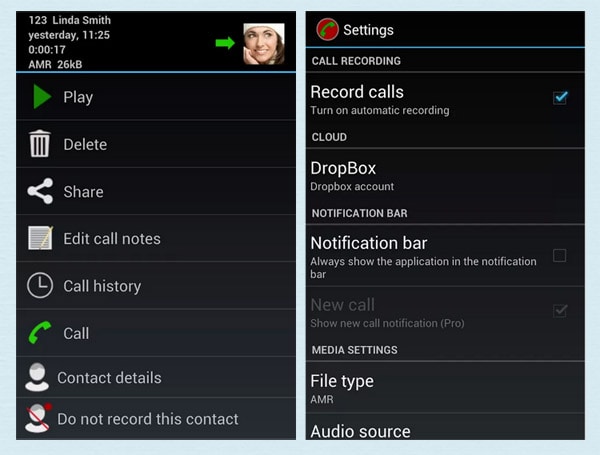
خطوة 2: احفظ التغييرات؛ اضغط على زر الميكروفون لبدء التسجيل
خطوة 3: اضغط على إضافة مكالمة لطلب جهة اتصال
خطوة 4: عندما يجيب جهة الاتصال ، اضغط على دمج
6. تسجيل المكالمات
المميزات
- تسجيل مكالمات مجاني (20 دقيقة مجانية شهريًا وخيار شراء المزيد إذا لزم الأمر)
- خيار النسخ
- حفظ المكالمات في السحابة
- شارك على الفيسبوك ، البريد الإلكتروني
- استخدم التطبيق للإملاء
- إرفاق رمز الاستجابة السريعة بالملف للتشغيل
- الغاء في اي وقت
خطوات الكيفية
- خطوة 1: لتبدأ ، تحتاج إلى الاتصال برقم الشركة: 800 أو تنشيط التطبيق على جهاز iPhone الخاص بك. في هذه المرحلة ، يمكنك تحديد ما إذا كنت تريد فقط تسجيل المكالمة أو إذا كنت ترغب في خدمات نسخ وإملاء إضافية.
- خطوة 2: اتصل برقم الوجهة وتحدث بعيدًا. سيأخذ النظام تسجيلًا واضحًا لمحادثتك.
- خطوة 3: بمجرد إنهاء المكالمة ، يتوقف NoNotes.com عن التسجيل. في أي وقت من الأوقات على الإطلاق ، سيكون الملف الصوتي متاحًا للتنزيل والمشاركة. فقط ترقب إشعار البريد الإلكتروني. تتم العملية برمتها تلقائيًا بحيث يكون كل ما عليك فعله حقًا هو إجراء مكالمة هاتفية.
7. CallRec لايت
يتيح لك CallRec تسجيل مكالمات iPhone الخاصة بك ، سواء المكالمات الواردة والصادرة. سوف يقوم إصدار CallRec Lite بتسجيل مكالمتك بالكامل ، ولكن يمكنك الاستماع إلى دقيقة واحدة فقط من التسجيل. إذا قمت بترقية CallRec PRO أو تنزيله مقابل 1 دولارات فقط ، يمكنك الاستماع إلى الطول الكامل لجميع تسجيلاتك.
المميزات
- لا توجد قيود على عدد المكالمات التي تجريها أو وجهة المكالمات أو مدتها.
- يتم تخزين تسجيلات المكالمات على الخادم ، يمكنك الاستماع إليها من التطبيق الاستماع أو تنزيل تسجيلات المكالمات من الويب إلى جهاز الكمبيوتر الخاص بك.
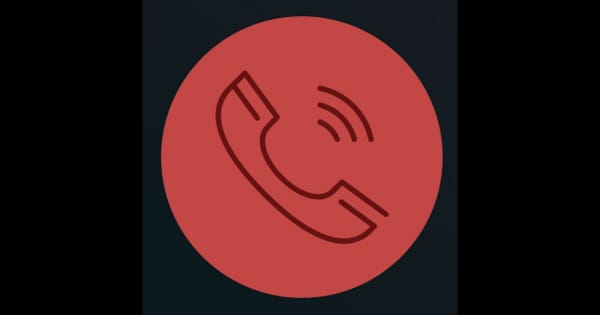
خطوات الكيفية
عندما تكون بالفعل أثناء مكالمة (باستخدام طالب الهاتف القياسي) لبدء التسجيل ، اتبع الخطوات التالية:
- خطوة 1: افتح التطبيق وانقر على زر التسجيل.
- خطوة 2: سيتصل التطبيق بهاتفك. انتظر حتى ترى شاشة المحادثة مرة أخرى.
- خطوة 3: انتظر بضع ثوان حتى يتم تمكين زر دمج وانقر فوقه لدمج المكالمات. بمجرد أن ترى إشارة المؤتمر في الجزء العلوي من الشاشة يتم تسجيل المكالمة. للاستماع إلى التسجيل ، افتح التطبيق وانتقل إلى علامة التبويب التسجيلات.
8. Edigin Call Recorder
المميزات
- التخزين السحابي للتسجيلات
- سجل كل من المكالمات الواردة والصادرة
- لا يتم التسجيل على الهاتف ، لذلك سيعمل مع أي هاتف
- يمكن تشغيل إعلان تسجيل اختياري
- يمكن البحث عن المكالمات أو تشغيلها أو تنزيلها بسهولة من هاتفك أو سطح المكتب
- يمكن إعداد خطط الأعمال المشتركة لهواتف متعددة
- الوصول القائم على الإذن إلى إعدادات المسجل والمكالمات المسجلة
- 100٪ خاص ، بدون إعلانات أو تتبع
- متكامل مع قائمة جهات اتصال iPhone
- خطط الاتصال بسعر موحد
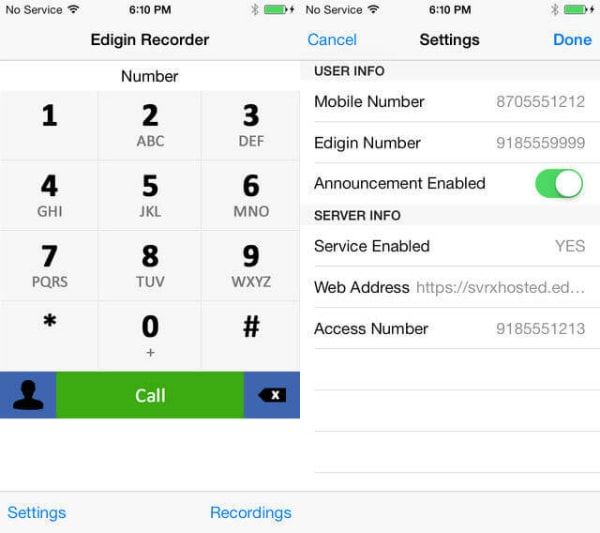
خطوات الكيفية
- خطوة 1: قم بالتسجيل للحصول على حساب Edigin ، قم بتنزيل التطبيق من المتجر.
- خطوة 2: عند إجراء مكالمة أو تلقي مكالمة ، سيقوم هذا التطبيق بإعادة توجيه كل تلك المكالمات وتسجيلها. يتم تخزين جميع تسجيلات المكالمات في سحابة Apple الخاصة بك لأي تشغيل أو بحث أو تنزيل في المستقبل.
9. صوت جوجل
المميزات
- قم بالوصول إلى حساب Google Voice الخاص بك مباشرة من iPhone و iPad و iPod Touch.
- أرسل رسائل SMS مجانية إلى هواتف الولايات المتحدة وقم بإجراء مكالمات دولية بأسعار منخفضة للغاية.
- احصل على بريد صوتي مكتوب – وفر الوقت بالقراءة بدلاً من الاستماع.
- إجراء مكالمات باستخدام رقم Google Voice الخاص بك.
خطوات الكيفية
- خطوة 1: انتقل إلى صفحة Google Voice الرئيسية.
- خطوة 2: انقر فوق رمز الترس أعلى اليسار وحدد الإعدادات من القائمة المنسدلة الناتجة.
- خطوة 3: حدد علامة تبويب المكالمات وحدد المربع مباشرةً بجوار تمكين التسجيل ، بالقرب من أسفل الصفحة. بمجرد القيام بذلك ، يمكنك تسجيل المكالمات الواردة عن طريق الضغط على الرقم ‘4’ على لوحة مفاتيح هاتفك أثناء المكالمة. سيؤدي القيام بذلك إلى تشغيل صوت آلي لإخطار كلا الطرفين بأنه يتم تسجيل المكالمة. لإيقاف التسجيل ، ما عليك سوى الضغط على ‘4’ مرة أخرى أو إنهاء المكالمة كما تفعل عادةً. بعد إيقاف التسجيل ، ستحفظ Google المحادثة تلقائيًا في صندوق الوارد الخاص بك ، حيث يمكن العثور على جميع تسجيلاتك أو الاستماع إليها أو تنزيلها.
10. مسجل المكالمات – IntCall
المميزات
- يمكنك استخدام Call Recorder لإجراء مكالمات محلية أو دولية وتسجيلها من iPhone و iPad و iPod.
- في الواقع ، لا يتعين عليك تثبيت شريحة SIM لإجراء المكالمات ، ولكن يجب أن يكون لديك اتصال جيد بالإنترنت (WiFi / 3G / 4G).
- يتم تسجيل المكالمة بالكامل وحفظها على هاتفك وهاتفك فقط. تسجيلاتك خاصة ولا يتم حفظها على خادم تابع لجهة خارجية (يتم حفظ المكالمات الواردة على الخادم لفترة قصيرة فقط حتى يتم تنزيلها على هاتفك).
يمكن أن تكون مكالماتك المسجلة:
- لعبت على الهاتف.
- أرسلت عبر البريد الإلكتروني.
- متزامن مع جهاز الكمبيوتر الخاص بك مع iTunes.
- تم الحذف.
خطوات الكيفية
- المكالمات الصادرة: Call Recorder – IntCall سهل الاستخدام للغاية: تمامًا مثل برنامج الاتصال الهاتفي ، ما عليك سوى إجراء مكالمة من التطبيق وسيتم تسجيلها.
- مكالمة واردة: إذا كان لديك بالفعل مكالمة باستخدام طالب iPhone القياسي ، فابدأ التسجيل بفتح التطبيق والنقر على زر التسجيل. سيقوم التطبيق بعد ذلك بالاتصال بهاتفك وتحتاج إلى النقر فوق ‘تعليق وقبول’ ثم دمج المكالمات. تظهر المكالمات المسجلة في علامة تبويب التسجيل في التطبيق.
11. ايبديو
المميزات
- ما يصل إلى 60 دقيقة من الصوت عالي الجودة.
- يمكنك إضافة عناوين وأوصاف وصور وتحديد الموقع الجغرافي للتسجيل الخاص بك قبل تحميله على الفور إلى حساب ipadio.com الخاص بك.
- انشر على حساباتك على Twitter أو Facebook أو WordPress أو Posterous أو Blogger أو Live Spaces أو LiveJournal.
- يأتي كل مقطع صوتي أيضًا مع مجموعة رموز التضمين الخاصة به ، والتي يمكنك الحصول عليها من حساب ipadio الخاص بك عبر الإنترنت ، مما يعني أنه يمكنك أيضًا وضع التسجيل الخاص بك على موقع الويب الخاص بك.
خطوات الكيفية
- خطوة 1: اتصل هاتفيًا بالشخص الذي تريد تسجيله ، بمجرد الاتصال ، ضع هذه المكالمة قيد الانتظار.
- خطوة 2: اتصل بـ Ipadio وأدخل رقم التعريف الشخصي لبدء التسجيل.
- خطوة 3: استخدم وظيفة دمج المكالمات (قد يظهر هذا أيضًا كـ ‘بدء مؤتمر’ على جهازك المحمول) من المفترض أن يتيح لك ذلك تسجيل طرفي محادثتك ، مع ظهور البث على حساب ipadio الخاص بك. للتأكد من الحفاظ على خصوصية مكالماتك ، توجه إلى ملفك الشخصي عبر الإنترنت واضبط إعدادات حسابك للتأكد من عدم نشرها على صفحة البث الرئيسية لدينا.
12. مسجل المكالمات
يعد Call Recorder أحد أفضل الخيارات لتسجيل مكالماتك الواردة والصادرة.
الميزات
- سجل مكالماتك الواردة.
- سجل مكالماتك الصادرة.
- قم بتنزيل ومشاركة التسجيلات عبر البريد الإلكتروني و iMessage و Twitter و Facebook و Dropbox.
خطوات تسجيل مكالمة واردة (حالية):
- خطوة 1: افتح مسجل المكالمات.
- خطوة 2: انتقل إلى شاشة التسجيل واضغط على زر التسجيل.
- خطوة 3: مكالمتك الحالية قيد الانتظار وسيتصل هاتفك برقم التسجيل الخاص بنا.
- خطوة 4: بمجرد الاتصال برقم التسجيل الخاص بنا ، انقر فوق الزر ‘دمج’ على شاشتك لإنشاء مكالمة ثلاثية بين مكالمتك الحالية وخط التسجيل لدينا.
خطوات تسجيل مكالمة صادرة:
- خطوة 1: افتح مسجل المكالمات.
- خطوة 2: انتقل إلى شاشة التسجيل واضغط على زر التسجيل.
- خطوة 3: سوف يتصل هاتفك برقم التسجيل لدينا.
- خطوة 4: بمجرد الاتصال برقم التسجيل الخاص بنا ، انقر فوق الزر ‘إضافة مكالمة’ على شاشتك للاتصال بجهة الاتصال التي تريدها.
- خطوة 5: اضغط على زر دمج لإنشاء مكالمة ثلاثية بين مكالمتك الحالية وخط التسجيل لدينا.
أحدث المقالات
